S3, CloudFront에 React 앱 배포 및 가비아 구매 도메인 연결하기(1)
회사 퇴직을 하기 전 배포중인 프로젝트의 인수인계를 위하여 문서작업을 진행하게되었습니다. 그래서 블로그 포스팅도 남겨봅니다.
참고사항 (모든 스텝 동일 합니다. 스탭별 추가 유의사항은 goal 에 작성하겠습니다)
1 | |
goal S3 에 react 프로젝트 정적 웹 호스팅 하기
우선 react 프로젝트를 CloudFront 를 통하여 배포를 하기전 첫번째 단계인 S3 에 react 프로젝트 정적 웹호스팅을 진행해보도록 하겠습니다.
S3 버킷은 서울리전을 선택하였습니다.
AWS console에 로그인하여 S3 서비스에 접속

S3 버킷 생성 및 버킷 확인
1 | |
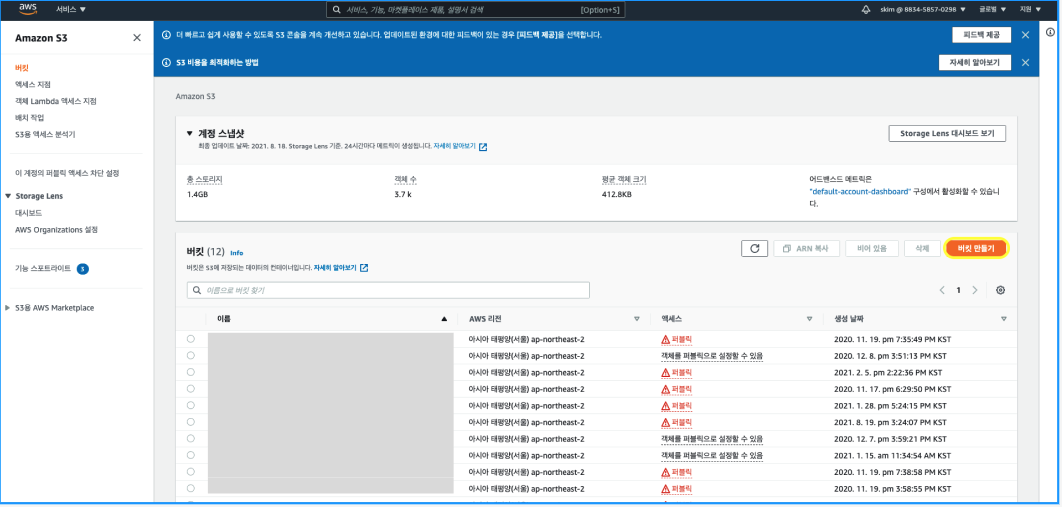
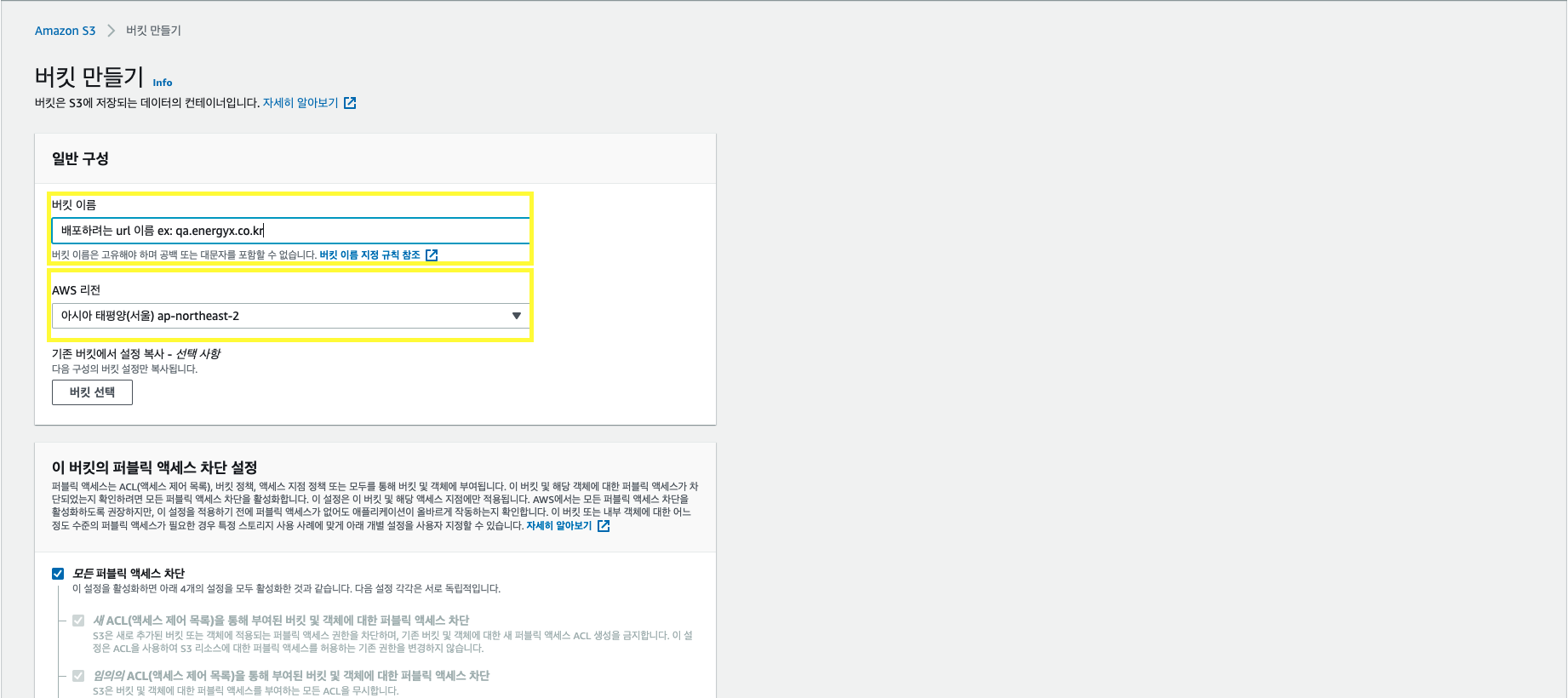
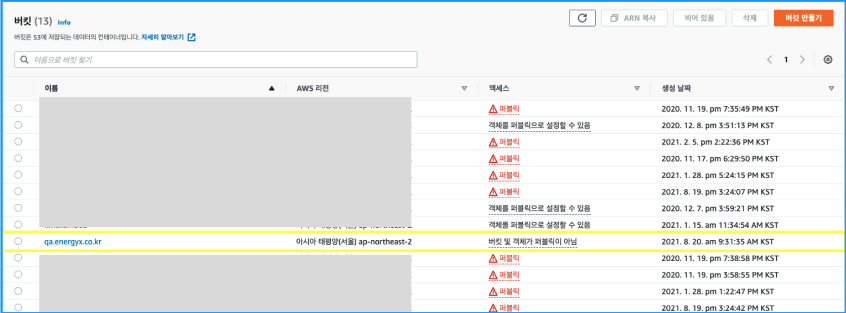
S3 정적 웹 사이트 호스팅 설정
1 | |
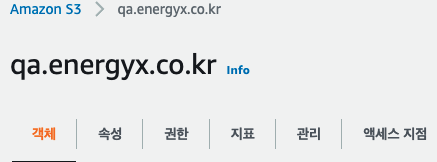

1 | |

퍼블릭 엑세스 차단 비활성화
1 | |


버킷 정책 변경
1 | |
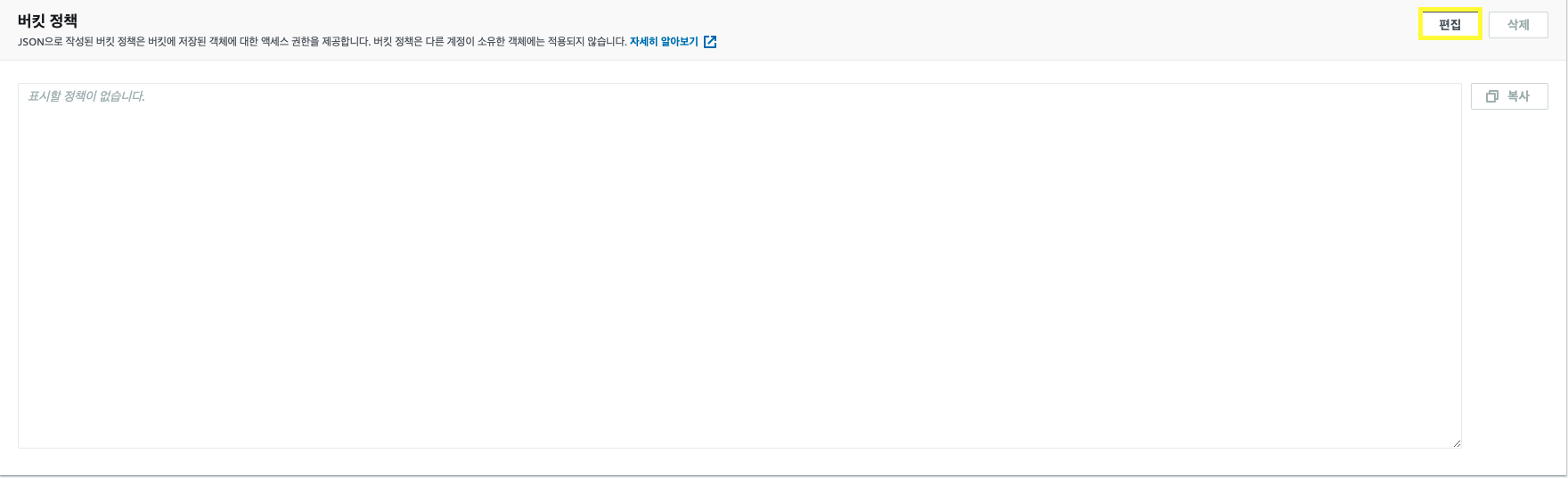
1 | |
1 | |

프로젝트 업로드
1 | |
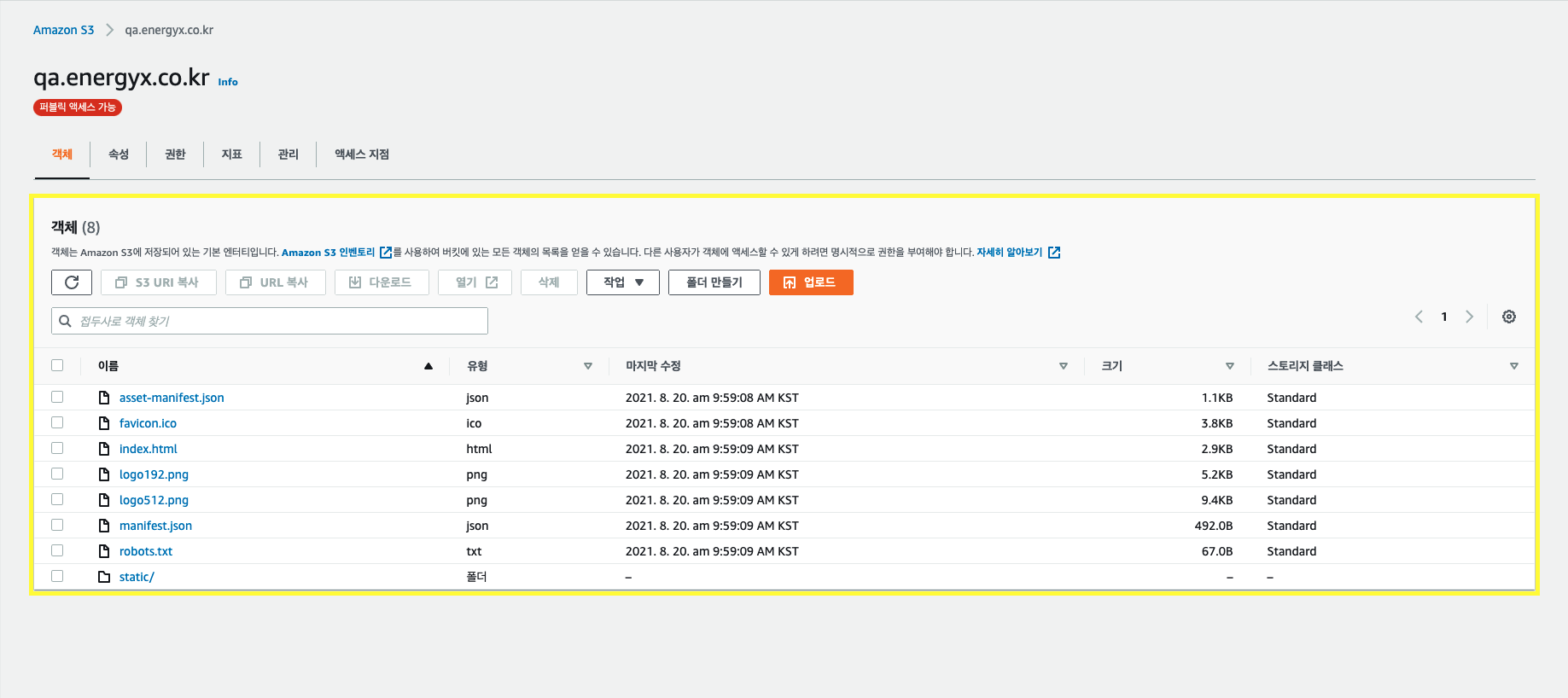
정적 웹 호스팅 url로 프로젝트를 접속해 봅시다.
1 | |

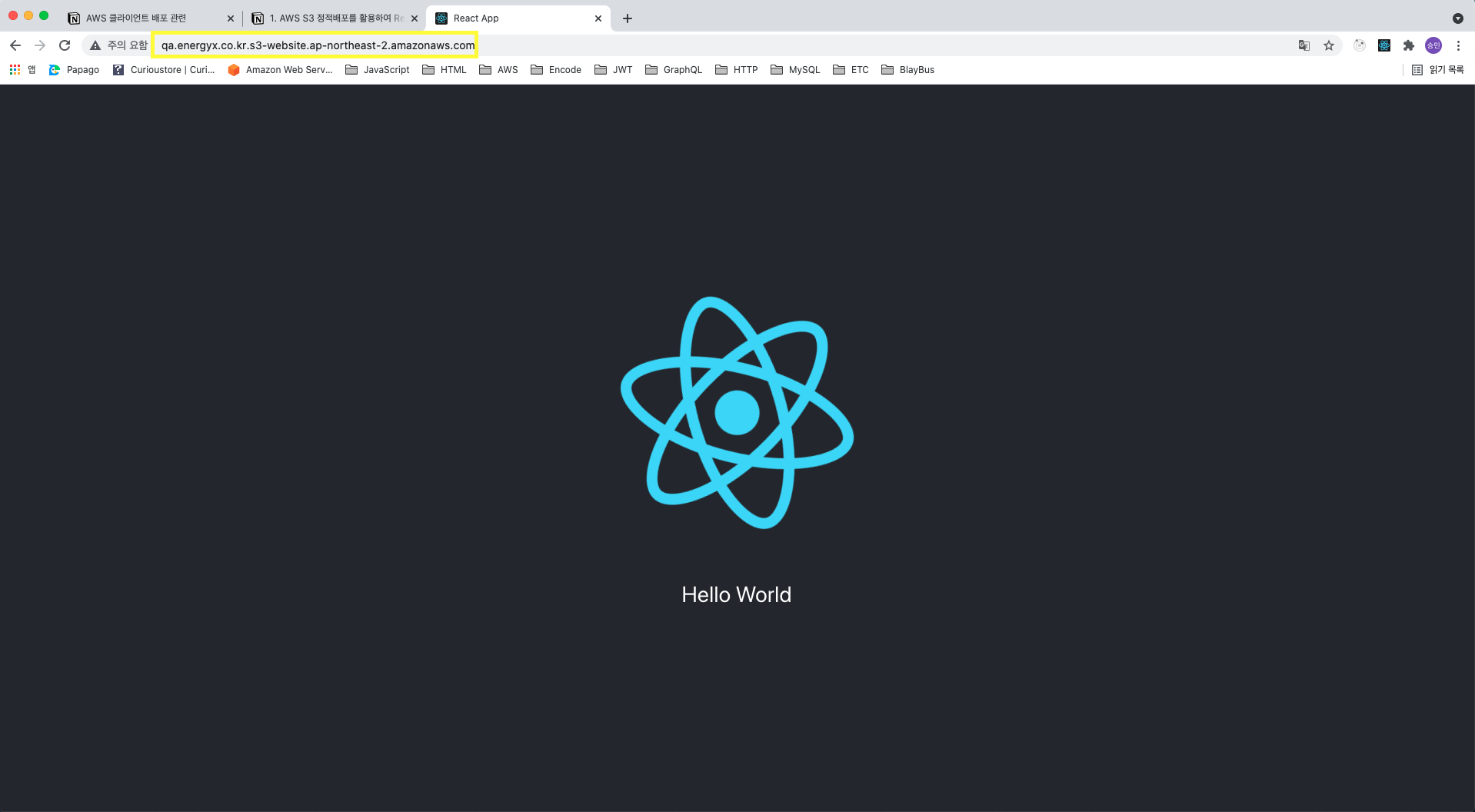
간단한 다이어그램
정확하게 표현했다고 보긴 어렵지만 간단하게 해당 과정을 통하여 완료된 다이어그램입니다.
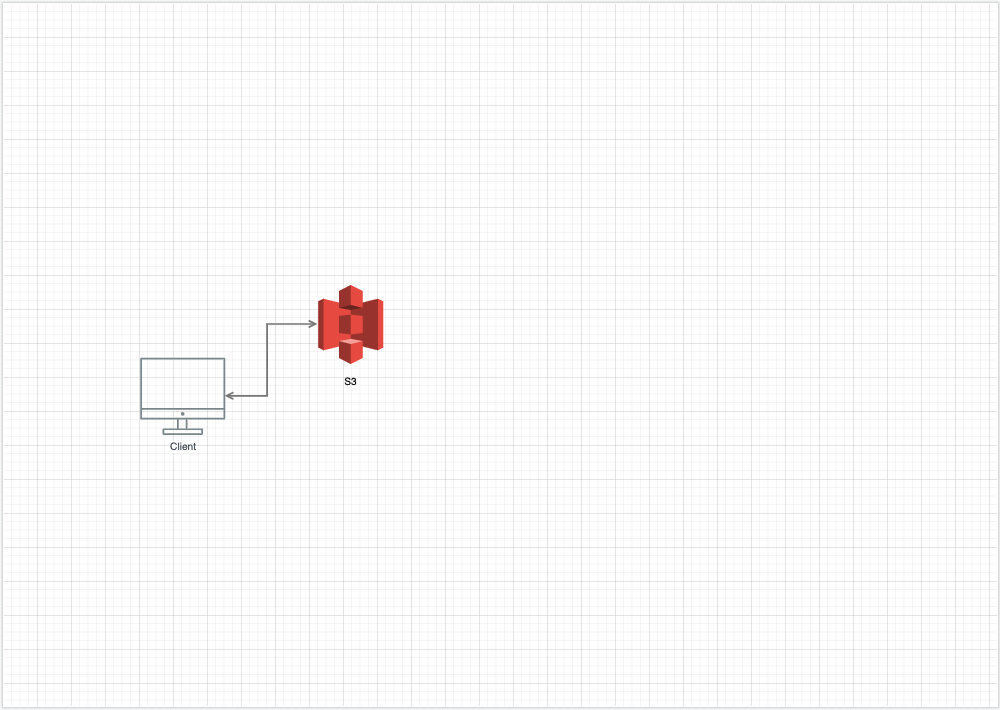
Finish
1 | |